Aggiungere una stampante o uno scanner in Windows
Se la stampante si connette via cavo, collegala al dispositivo. Si connetterà automaticamente, il PC scaricherà i driver corretti e potrai usarlo immediatamente. Per connettere una stampante wireless, segui questi passaggi:
-
Seleziona Start > Impostazioni > dispositivi Bluetooth & > stampanti & scanner .
-
Accanto a Aggiungi una stampante o uno scanner seleziona Aggiungi dispositivo.
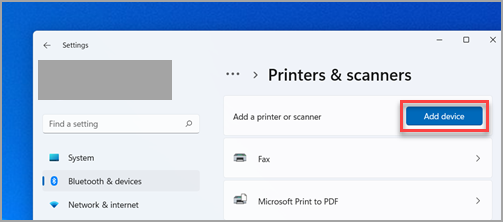
-
Attendi che il dispositivo trovi le stampanti nelle vicinanze, individua quella che vuoi usare e seleziona Aggiungi dispositivo. Se vuoi rimuovere la stampante in un secondo momento, selezionala e quindi seleziona Rimuovi.
-
Se la stampante non è visualizzata, provare a risolvere il problema eseguendo la procedura descritta in Risolvere i problemi di stampa e connessione della stampante in Windows.
Argomenti correlati
-
Scopri come installare una stampante in Windows.
-
Scopri come scaricare i driver della stampante in Windows.
-
Scopri come installare i driver della stampante in Windows.
-
Scopri come configurare una stampante predefinita in Windows.
-
Scopri come visualizzare una coda di stampanti in Windows.
-
Scopri come modificare lo stato della stampante da "offline" a "online" in Windows.
-
Se si verifica un problema durante la modifica dello stato "offline" della stampante, vedi Risoluzione dei problemi relativi alla stampante offline.
-
In caso di problemi con la connettività della stampante in Windows, vedi Risolvere i problemi di stampa e di connessione della stampante in Windows.
Se la stampante si connette via cavo, collegala al dispositivo. Si connetterà automaticamente, il PC scaricherà i driver corretti e potrai usarlo immediatamente. Per connettere una stampante wireless, segui questi passaggi:
-
Seleziona il pulsante Start , quindi seleziona Impostazioni > Dispositivi > Stampanti & scanner > Aggiungi una stampante o uno scanner.
Aprire le impostazioni di Stampanti & scanner
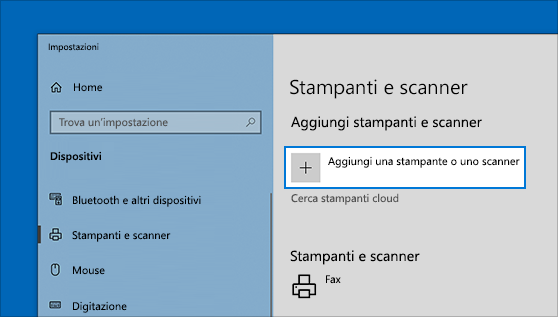
-
Aspetta che il dispositivo trovi le stampanti nelle vicinanze, scegli quella che desideri usare e seleziona Aggiungi dispositivo. Se vuoi rimuovere la stampante in un secondo momento, evidenziala e seleziona Rimuovi.
-
Se la stampante non è visualizzata, provare a risolvere il problema eseguendo la procedura descritta in Risolvere i problemi di stampa e connessione della stampante in Windows.
Argomenti correlati
-
Scopri come installare una stampante in Windows.
-
Scopri come scaricare i driver della stampante in Windows.
-
Scopri come installare i driver della stampante in Windows.
-
Scopri come configurare una stampante predefinita in Windows.
-
Scopri come visualizzare una coda di stampanti in Windows.
-
Scopri come modificare lo stato della stampante da "offline" a "online" in Windows.
-
Se si verifica un problema durante la modifica dello stato "offline" della stampante, vedi Risoluzione dei problemi relativi alla stampante offline.
-
In caso di problemi con la connettività della stampante in Windows, vedi Risolvere i problemi di stampa e di connessione della stampante in Windows.










